Ein neues Dokument erstellen
Fabasoft OneGov bieten Ihnen vielfältige Möglichkeiten zur Ablage von Dokumenten.
Angaben zu den Metadaten auf Ebene Dokument finden Sie unter Metadaten eines Dokumentes.
Ein Dokument mittels Drag’n’Drop hinzufügen
Dokumente können mittels Drag’n'Drop in ein Dossier (oder in den Eingangskorb) abgelegt werden. Hierzu das gewünschte Dossier öffnen und das Dokument in das Fenster ziehen. Eine grüne Mitteilung am unteren Fensterrand beschreibt, was beim Loslassen der Maustaste passieren wird. Im untenstehenden Beispiel wird die Worddatei in das Subdossier “Bericht und Antrag” abgelegt.
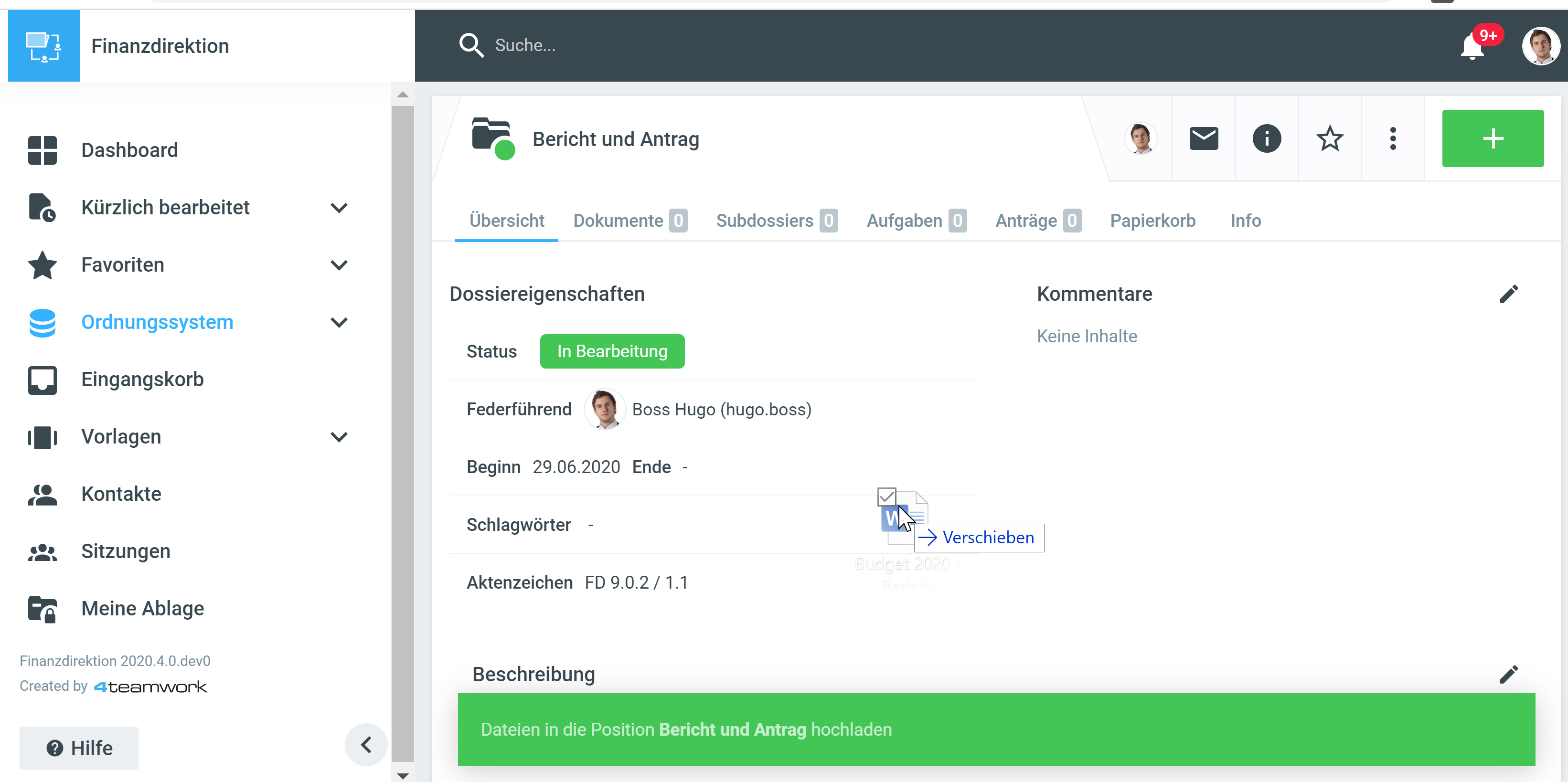
Bei Dokumenten, die mit Drag’n'Drop hinzugefügt werden, wird als Dokumentdatum automatisch das aktuelle Datum gesetzt.
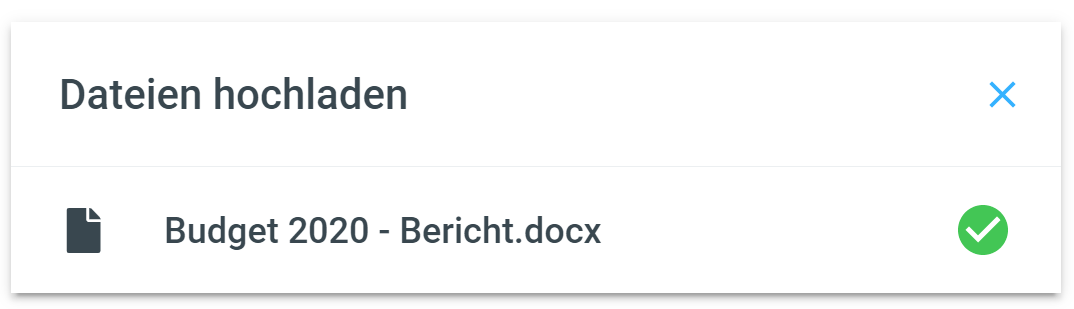
Nach erfolgreicher Ablage der Datei erscheint unten rechts die zugehörige Vollzugsmeldung. Selbstverständlich können so auch mehrere Dateien gleichzeitig abgelegt werden.
Ein Dokument heraufladen (importieren)
Um ein Dokument hinzuzufügen und im gleichen Schritt die Metadaten anzupassen resp. zu ergänzen, klicken Sie auf + und wählen dann Dokument. Dabei öffnet sich die Erfassungsmaske und Sie können alle notwendigen Angaben zum Dokument erfassen sowie das gewünschte Dokument importieren.
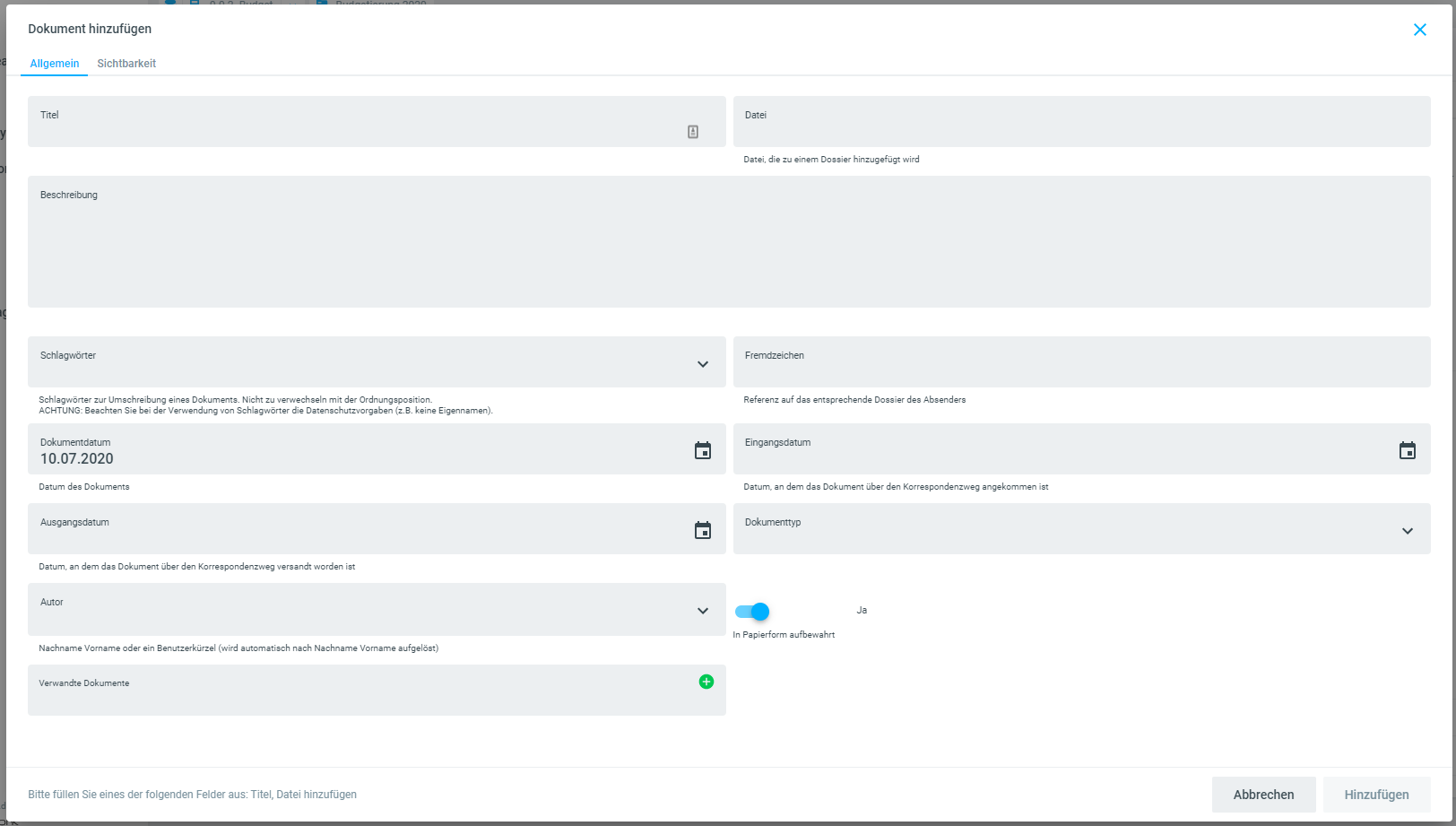
Ein Dokument erstellen, das nur in Papierform vorhanden ist
Mit + und Klick auf Dokument wird die Dokumentmaske aufgerufen und ausgefüllt. Der Unterschied zu einem elektronischen Dokument besteht lediglich darin, dass keine Datei (oder nur eine digitale Kopie) heraufgeladen wird.
Dokumente ohne Datei sind am unten stehenden Icon erkennbar. Es dient als Stellvertreter für Dateien, die lediglich in Papierform vorhanden sind:
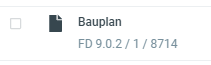
Soll nachträglich eine elektronische Datei hinzugefügt werden – z.B. weil man einen Brief inzwischen eingescannt hat – kann dies einfach mittels Drag’n’Drop in der Detailansicht dieses Dokumentes erfolgen.
Ein Dokument aus einer Vorlage erstellen
Über + und Dokument aus Vorlage können die Dokumentvorlagen aufgerufen werden und daraus ein Dokument erstellt werden.
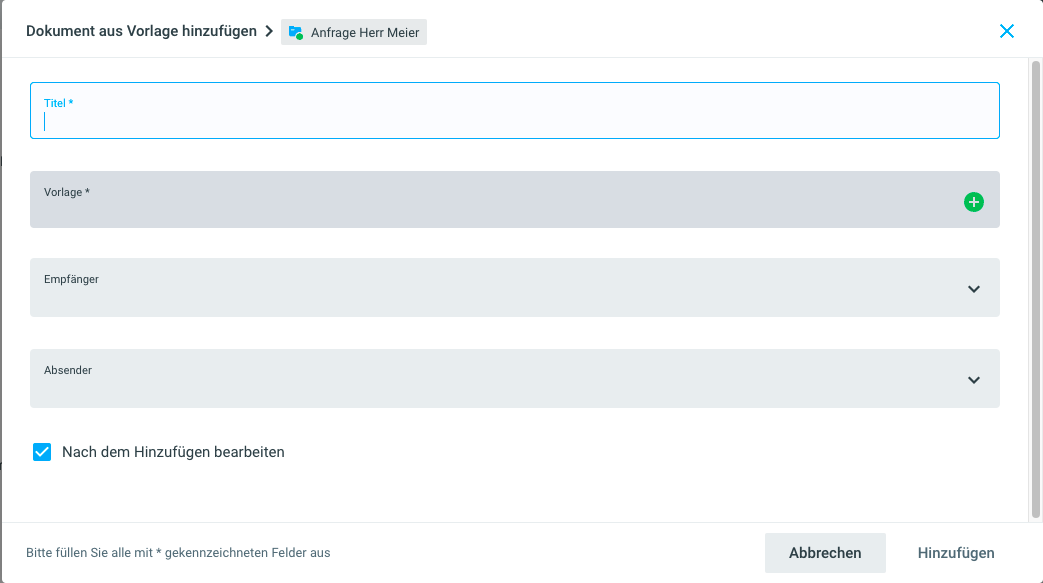
Die Felder Absender und Empfänger werden nur bei aktiviertem KUB-Feature genutzt werden.
Wählen Sie die gewünschte Vorlage aus und tragen Sie den Dokumenttitel ein. Nach dem Speichern wird im Hintergrund die Dossierhülle mit den Metadaten erstellt und danach das Dokument mit dem External Editor oder Office Connector geöffnet.
Speichern und schliessen Sie die Datei nach dem Bearbeiten und checken Sie die Datei ein.
Wie Sie eine E-Mail oder Anhänge in Fabasoft OneGov ablegen, finden Sie unter E-Mail als Dokument ablegen.
%20(1).png)